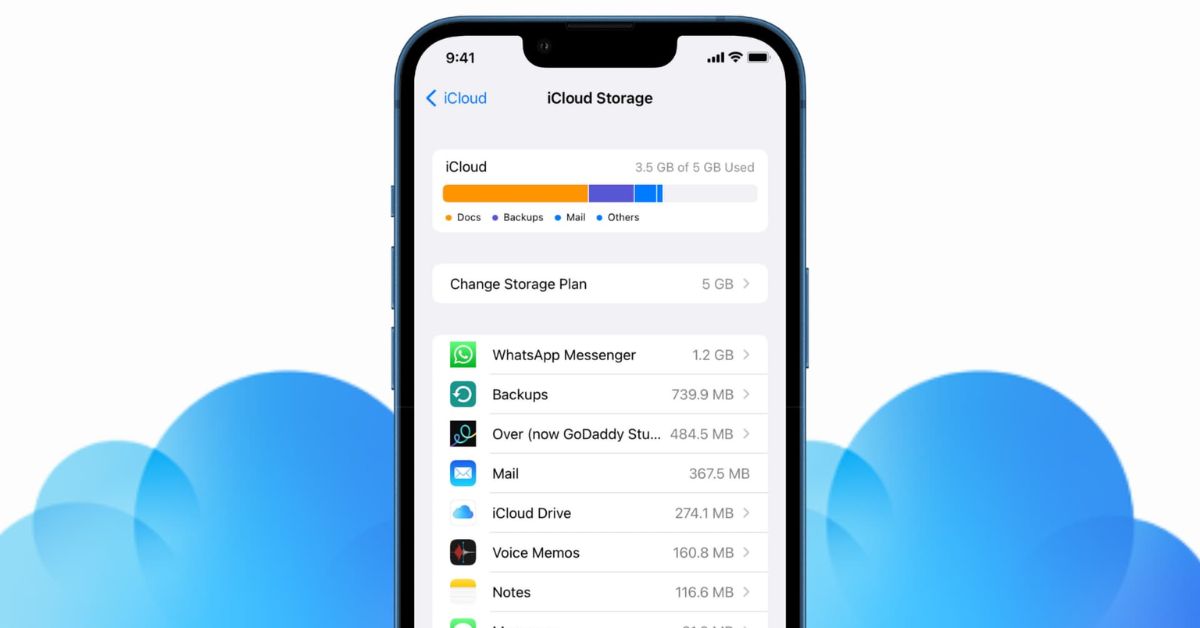Để tạo tài khoản iCloud trên Macbook, bạn có thể làm theo hướng dẫn sau:
- Hướng dẫn kiểm tra tài khoản Viettel, Vinaphone, MobiFone
- Cách tải Tiktok Trung Quốc PC, trên điện thoại Android, iOS
- Các cách resize image Photoshop nhanh chóng hơn bao giờ hết
- Cách tìm kiếm bằng hình ảnh trên iPhone, Android đơn giản nhất
- Trọn bộ cách quay màn hình điện thoại, Macbook, Laptop Windows không thể chi tiết hơn
Bước 1: Trên màn hình Macbook, nhấp vào logo Apple ở góc dưới bên trái của màn hình. Trong menu xuất hiện, chọn System Preferences System Preferences.
Bạn đang xem: iCloud là gì, tầm quan trọng ra sao – Cách sử dụng!
Bước 2: Trong cửa sổ Tùy chọn hệ thống, chọn Đăng nhập. Sau đó, nhấp vào Apple ID.
Bước 3: Nhập ngày sinh của bạn và nhấp vào Tiếp theo. Tiếp theo, làm theo hướng dẫn để cung cấp số điện thoại và các thông tin bắt buộc khác.
Bước 4: Nhập mã xác minh bạn nhận được qua số điện thoại để hoàn tất quá trình đăng ký tài khoản Apple.
Bước 5: Đánh dấu vào ô Tôi đã đọc và đồng ý… rồi nhấp vào Đồng ý. Quá trình tạo tài khoản iCloud trên máy tính Macbook của bạn sẽ hoàn tất.
Sau khi tìm hiểu iCloud là gì và hoàn tất các bước trên, bạn đã tạo thành công tài khoản iCloud trên Macbook của mình. Bạn có thể sử dụng tài khoản này để truy cập và quản lý dữ liệu của mình trên các thiết bị Apple khác và trên trình duyệt web.
Một số vấn đề và câu hỏi gặp phải khi tạo tài khoản iCloud
Trong thời đại ngày nay, sử dụng dịch vụ đám mây là giải pháp hiệu quả để giải quyết vấn đề không gian lưu trữ, trong đó iCloud của Apple là lựa chọn phổ biến. Tuy nhiên, giống như bất kỳ dịch vụ trực tuyến nào khác, quá trình tạo tài khoản iCloud không phải lúc nào cũng suôn sẻ, có nhiều vấn đề và câu hỏi phức tạp khiến quá trình này đôi khi khó theo dõi. Ngoài việc tìm hiểu iCloud là gì, trong nội dung sau, chúng tôi sẽ giải quyết các vấn đề mà người dùng thường gặp phải khi tạo tài khoản iCloud, cũng như cung cấp các giải pháp để khắc phục hiệu quả vấn đề này.
Lỗi thiết bị không đủ điều kiện để tạo iCloud
Ngoài những câu hỏi liên quan đến iCloud là gì, thì lỗi liên quan đến việc tạo tài khoản cũng khiến nhiều người dùng phải đau đầu. Trong số đó, lỗi “thiết bị không đủ điều kiện để tạo iCloud” xuất hiện khi một số yêu cầu cần thiết để tạo tài khoản iCloud không được thiết bị của bạn đáp ứng. Sau đây là một số nguyên nhân phổ biến và cách khắc phục:
Phiên bản hệ điều hành không tương thích: iCloud yêu cầu phiên bản hệ điều hành đủ mới để hoạt động. Kiểm tra xem thiết bị của bạn có đang chạy phiên bản hệ điều hành tương thích với iCloud không. Nếu không, hãy cập nhật hệ điều hành lên phiên bản mới nhất.

Xem thêm : Tips giúp pin iPhone 15 của bạn trở nên “trâu” hơn
Thiết bị chưa được kích hoạt: Đảm bảo thiết bị của bạn đã được kích hoạt và có kết nối internet ổn định. iCloud yêu cầu kết nối internet để tạo và đồng bộ dữ liệu.
Không đủ dung lượng lưu trữ: Nếu thiết bị của bạn không có đủ dung lượng lưu trữ trống để tạo tài khoản iCloud, bạn sẽ nhận được lỗi này. Xóa dữ liệu không cần thiết hoặc nâng cấp dung lượng lưu trữ của thiết bị.
Sự cố về tài khoản Apple ID: Kiểm tra xem tài khoản Apple ID của bạn có bị khóa hay có bất kỳ sự cố nào không. Đôi khi, giải quyết các sự cố liên quan đến tài khoản Apple ID của bạn có thể giúp khắc phục lỗi này.
Lỗi số lượng tài khoản được kích hoạt tối đa trên iPhone
Lỗi số lượng tài khoản tối đa được kích hoạt trên iPhone xuất hiện khi bạn đã đạt đến giới hạn tài khoản iCloud được kích hoạt trên một thiết bị iPhone cụ thể. Ngoài việc trả lời iCloud là gì, chúng tôi sẽ cung cấp thêm thông tin để bạn khắc phục lỗi này, bạn có thể thực hiện các biện pháp sau:
Xóa tài khoản iCloud không sử dụng: Trên iPhone, hãy vào Cài đặt > [Tên của bạn] > iCloud. Tại đây, bạn có thể tắt các tính năng iCloud không cần thiết hoặc xóa tài khoản iCloud khỏi các ứng dụng Apple khác như Mail, Calendar, Contacts và Notes. Thao tác này giải phóng số lượng tài khoản iCloud hiện đang hoạt động trên thiết bị của bạn.

Quản lý tài khoản iCloud của bạn: Đăng nhập vào trang web iCloud (icloud.com) bằng ID Apple của bạn. Tại đây, bạn có thể quản lý các thiết bị được kết nối với tài khoản iCloud của mình và xóa các thiết bị bạn không còn cần nữa.
Liên hệ với bộ phận hỗ trợ của Apple: Nếu bạn đã thực hiện các bước trên và vẫn gặp lỗi, hãy liên hệ với bộ phận hỗ trợ khách hàng của Apple để được hỗ trợ và khắc phục sự cố cụ thể cho thiết bị của bạn. Họ có thể kiểm tra và hỗ trợ bạn về các hạn chế tài khoản iCloud được bật trên thiết bị của bạn.
Lỗi Tài khoản iCloud của bạn chưa được xác minh
Lỗi Your iCloud account is not verified xuất hiện khi tài khoản iCloud của bạn chưa hoàn tất quá trình xác minh từ Apple. Để khắc phục lỗi này, bạn có thể làm theo các bước sau:
Kiểm tra email xác minh của bạn: Kiểm tra hộp thư đến của email bạn đã sử dụng để đăng ký tài khoản iCloud. Apple thường gửi email xác minh có hướng dẫn và liên kết để hoàn tất quy trình xác minh. Kiểm tra và làm theo hướng dẫn trong email đó. Nếu bạn không tìm thấy email xác minh, hãy kiểm tra thư mục thư rác hoặc thử gửi lại email xác minh từ cài đặt tài khoản iCloud trên thiết bị của bạn.
Sử dụng ứng dụng Find My: Nếu bạn không nhận được email xác minh hoặc tin nhắn văn bản, bạn có thể sử dụng ứng dụng Find My trên thiết bị Apple khác để xác minh tài khoản iCloud của mình. Mở ứng dụng Find My và đăng nhập bằng tài khoản iCloud của bạn. Quá trình này có thể yêu cầu bạn nhập mật khẩu và mã xác thực hai yếu tố nếu được bật.

Xem thêm : Tất tần tật các lỗi YouTube hay gặp và cách khắc phục hiệu quả
Xin lưu ý rằng việc xác minh tài khoản iCloud của bạn là một phần quan trọng trong việc bảo vệ thông tin cá nhân và đảm bảo an toàn dữ liệu. Do đó, hãy đảm bảo tuân thủ quy trình xác minh của Apple và cung cấp thông tin chính xác để hoàn tất quy trình xác minh cho tài khoản iCloud của bạn.
Tôi có thể tạo iCloud mới mà không cần số điện thoại không?
Để tạo một tài khoản iCloud mới, ngoài việc tìm hiểu iCloud là gì, chúng ta cần tuân thủ các yêu cầu bắt buộc, bao gồm số điện thoại di động. Apple yêu cầu số điện thoại để xác minh danh tính và cung cấp các tính năng bảo mật bổ sung, chẳng hạn như xác thực hai yếu tố hoặc khôi phục tài khoản. Do đó, không thể tạo tài khoản iCloud mới nếu không cung cấp số điện thoại di động. Số điện thoại được cung cấp sẽ được liên kết với tài khoản iCloud và được sử dụng cho mục đích xác minh và bảo mật. Nếu bạn không có số điện thoại di động, bạn có thể cân nhắc sử dụng số điện thoại của người thân để hoàn tất quy trình đăng ký tài khoản iCloud.

Lỗi Tài khoản iCloud của bạn không thể được tạo tại thời điểm này
Lỗi “Your iCloud account cannot be created at this time” xuất hiện khi hệ thống Apple bị sập hoặc có sự cố kỹ thuật trong quá trình tạo tài khoản iCloud. Để khắc phục lỗi này, bạn có thể thử các biện pháp sau:
Hãy thử lại sau một thời gian: Lỗi này có thể do tình trạng tạm thời của hệ thống iCloud. Hãy thử lại sau một thời gian để xem sự cố đã được giải quyết chưa.
Kiểm tra kết nối internet của bạn: Đảm bảo bạn có kết nối internet ổn định và nhanh. Lỗi có thể xảy ra nếu kết nối internet của bạn không ổn định hoặc yếu.

Kiểm tra trạng thái hệ thống iCloud: Truy cập trang web của Apple hoặc kiểm tra trạng thái hệ thống iCloud thông qua các nguồn tin tức công nghệ để xem có bất kỳ sự cố nào với dịch vụ iCloud không. Nếu có sự cố, hãy đợi cho đến khi Apple khắc phục sự cố.
Một tài khoản Gmail có thể tạo nhiều tài khoản iCloud không?
Ngoài câu hỏi iCloud là gì, nhiều người cũng thắc mắc liệu một tài khoản Gmail có thể tạo nhiều tài khoản iCloud không? Câu trả lời là không, một tài khoản Gmail không thể tạo nhiều tài khoản iCloud. iCloud là dịch vụ lưu trữ đám mây của Apple và yêu cầu phải có tài khoản Apple ID để tạo và truy cập. Tài khoản iCloud phải được tạo bằng địa chỉ email Apple hợp lệ, chẳng hạn như @icloud.com, @me.com hoặc @mac.com. Do đó, tài khoản Gmail có thể được liên kết với tài khoản iCloud thông qua tài khoản Apple ID.

Phần kết luận
Ngoài chức năng lưu trữ và đồng bộ dữ liệu, iCloud còn cung cấp các tính năng khác như sao lưu dữ liệu, chia sẻ file, chia sẻ ảnh, email iCloud và tích hợp với các ứng dụng của Apple như Lịch, Danh bạ, Ghi chú và Nhắc nhở. iCloud còn cung cấp các dịch vụ bảo mật như Find My iPhone cho phép người dùng tìm lại thiết bị bị mất hoặc bị đánh cắp và Activation Lock ngăn chặn người khác sử dụng thiết bị khi bị mất. Qua nội dung bài viết này, tuyengiaothudo.vn đã chia sẻ đến bạn đọc những thông tin cơ bản và đầy đủ nhất liên quan đến iCloud là gì cũng như cách đăng ký tài khoản iCloud trên nhiều thiết bị. Hy vọng những nội dung trên hữu ích với bạn đọc.
XEM THÊM:
Nguồn: https://tuyengiaothudo.vn
Danh mục: Thủ thuật